【摘要】:图4-52“销售单1”工作表和“销售单2”工作表操作步骤如下:①在本工作簿中新建工作表“合计销售单”数据清单,数据清单字段名与源数据清单相同,第一列输入产品型号,选定用于存放合并计算结果的单元格区域B3:D6。在“函数”下拉列表框中选择“求和”,在“引用位置”下拉按钮下选取“销售单1”的B3:D6单元格区域,单击“添加”,再选取“销售单2”的B3:D6单元格区域,选中“创建指向源数据的链接”。
数据合并可以把来自不同的源数据区域的数据进行汇总,并进行合并计算。不同数据源区包括同一工作表中、同一工作簿的不同工作表中、不同工作簿中的数据区域。
数据合并是通过建立合并表的方式来进行的。
利用“数据”→“数据工具”命令,可以实现“数据合并”“数据有效性”“模拟分析”等功能。
例如:现有在同一工作簿中的“1分店”和“2分店”4种型号的产品一月、二月、三月的“销售量统计表”数据清单,位于工作表“销售单1”和“销售单2”中。现需新建工作表,计算出2个分店4种型号的产品一月、二月、三月每月销售量总和。如图4-52所示。
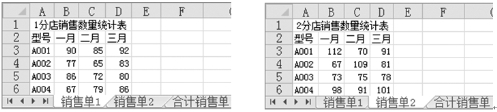
图4-52 “销售单1”工作表和“销售单2”工作表
操作步骤如下:
①在本工作簿中新建工作表“合计销售单”数据清单,数据清单字段名与源数据清单相同,第一列输入产品型号,选定用于存放合并计算结果的单元格区域B3:D6。如图4-53所示。(www.daowen.com)
②单击“数据”→“数据工具”→“合并计算”命令,弹出“合并计算”对话框。在“函数”下拉列表框中选择“求和”,在“引用位置”下拉按钮下选取“销售单1”的B3:D6单元格区域,单击“添加”,再选取“销售单2”的B3:D6单元格区域(当单击“添加”时,选择“浏览”可以选取不同工作表或工作簿中的引用位置),选中“创建指向源数据的链接”(当源数据变化时,合并计算结果也随之变化)。如图4-54所示。
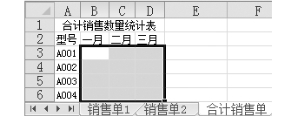
图4-53 选定合并后的工作表的数据区域
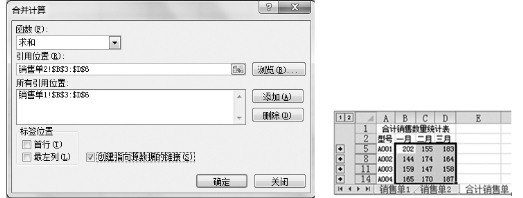
图4-54 利用“合并计算”对话框进行合并计算和结果图
合并计算结果以分类汇总的方式显示,单击左侧的“+”号,可以显示源数据信息。
免责声明:以上内容源自网络,版权归原作者所有,如有侵犯您的原创版权请告知,我们将尽快删除相关内容。
有关Office高级应用的文章





